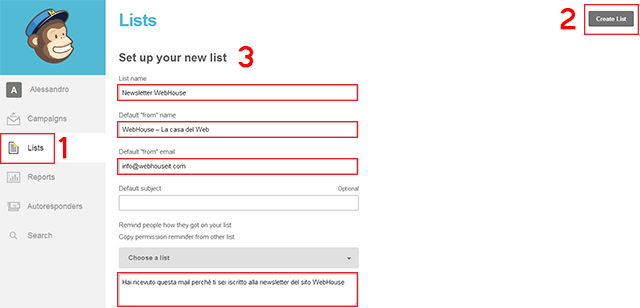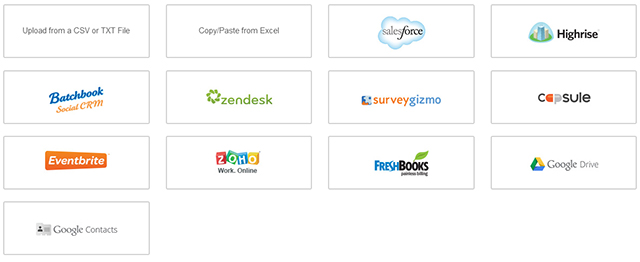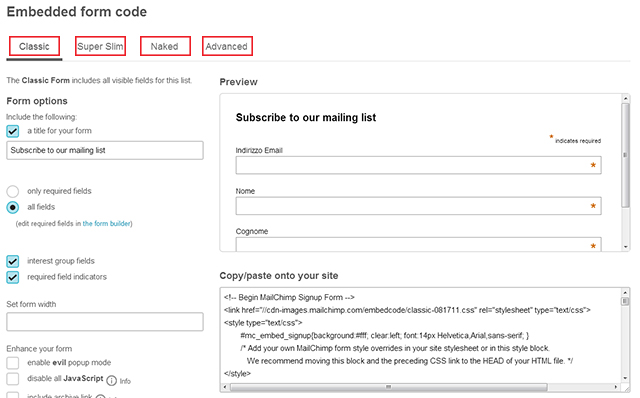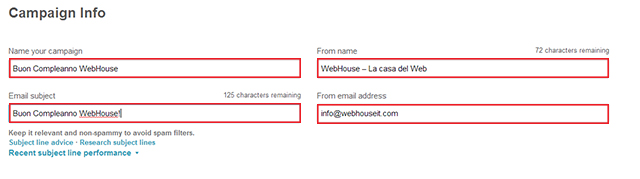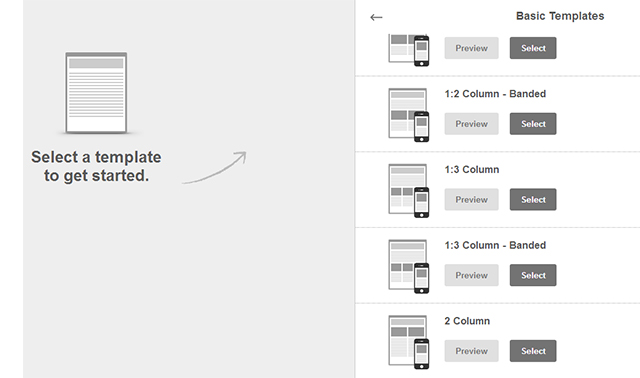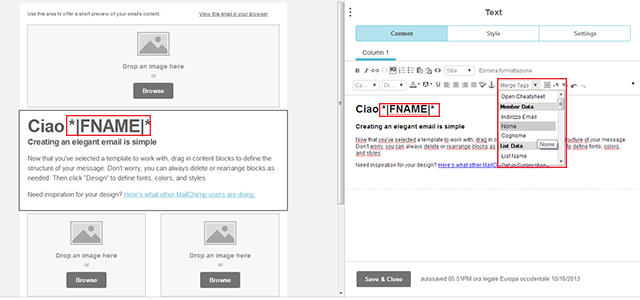Mailchimp è uno degli strumenti più apprezzati nell’email marketing per la gestione e l’invio di newsletter. Perché proprio Mailchimp? La risposta é semplice: fino a 12000 invii email al mese e un massimo di 2000 iscritti per il piano gratuito.
Il tutto “condito” da un’interfaccia intuitiva e da funzionalità professionali tra cui:
-
Generazione di Sign-up forms per l’iscrizione degli utenti con campi personalizzabili e facilmente esportabili;
-
Grafica della newsletter facilmente editabile e compatibile anche con smartphone e tablet;
-
Schedulazione degli invii, gestione delle liste, report e, per gli account pro, l’autoresponder;
-
Plugin per CMS come WordPress e Joomla, utili, ad esempio, per l’inserimento dei form all’interno dei widget;
- Applicazioni per iPhone/iPad e Android comodissime sia per l’editing della newsletter che per l’analisi dei report.
Queste sono solo alcune delle caratteristiche di Mailchimp: scopriamolo insieme in questo tutorial dove ti spiego passo passo come creare una newsletter e inviarla ai tuoi iscritti.
Creazione di un account su Mailchimp
Registrati e crea un account su Mailchimp seguendo questo link. E’ gratis e veloce. Ricordati di impostare il fuso orario, che di default è impostato su quello americano, altrimenti le newsletters programmate ad orari/giorni specifici arriveranno in momenti diversi e poco adatti per il tuo piano di email marketing.
Le liste di distribuzione (Mailing List)
Prima di passare alla realizzazione della campagna, devi creare una Lista che conterrà i contatti, e quindi gli iscritti alla newsletter.
Per una strategia di email marketing efficiente, ti consiglio di creare più liste così da diversificare la comunicazione e le offerte in base al target e agli obiettivi che ti sei prefissato: la fidelizzazione di clienti che hanno già acquistato i tuoi prodotti/servizi, il remarketing rivolto a chi non ha ancora completato l’acquisto oppure per inviare informazioni riservate agli iscritti al sito.
Per creare una lista vai su List, dal menu a sinistra, e clicca su Create List. I dati che devi inserire sono:
-
List name: dai un nome alla lista in modo da riconoscerla facilmente, per esempio “Newsletter WebHouse”. Questo dato non sarà visualizzabile dagli iscritti che riceveranno l’email;
-
Default from name: è il nome che comparirà come mittente dell’email, potrebbe essere “WebHouse – La casa del Web”;
-
Default reply-to email: il tuo indirizzo email per le risposte;
-
Reming people how they got on your list: inserisci una frase che ricordi agli iscritti perchè anno ricevuto questa mail e sono, quindi, iscritti alla lista. Un esempio: “Hai ricevuto questa mail perchè ti sei iscritto alla newsletter del sito WebHouse”.
Fra le altre impostazioni puoi scegliere di attivare le notifiche sugli iscritti e la possibilità di far scegliere agli utenti il formato in cui preferiscono ricevere la newsletter: HTML o plain-text (Testo semplice). Conferma tutto con Save.
Importazione dei contatti e form di iscrizione
Adesso che hai creato la lista, se hai già dei contatti da inserire, puoi importarli entrando dentro la lista appena creata e cliccando su Import. Mailchimp ti offre piena compatibilità per l’importazione: da file TXT, CSV, Excel, Google Contacts(Gmail) e molti altri servizi.
Per creare un form di iscrizione, clicca su Signup Forms e scegli:
-
General forms: da qui puoi personalizzare i form, aggiungere nuovi campi, tradurre i testi e ottenere un link diretto per l’iscrizione degli utenti;
-
Embedded forms: per generare il codice html;
-
Form integrations: per l’integrazione su Twitter, WordPress, Wufoo, Squarespace e Coffecup Form Builder.
Per gli Embedded forms le opzioni disponibili sono:
-
Classic: form pronto all’uso e veloce da implementare;
-
Super Slim: form per la richiesta del solo indirizzo email;
-
Naked: form senza stili css e javascript;
- Advanced: qui trovi tutte le informazioni per sfruttare le API di Mailchimp e creare un form personalizzato.
Le campagne: realizzazione della newsletter
E’ arrivato il momento di progettare la nostra newsletter. Per farlo vai su Campaigns e poi su Create Campaign. Seleziona la prima opzione Regular ol’ Campaign, oppure Plain-Text Campaign se invece vuoi inviare un’email di solo testo, senza grafica e formattazione.
Nello step successivo dovrai scegliere la lista e confermare con Send to entire list se vuoi inviare la newsletter a tutti i contatti presenti.
Molto importante è l’impostazione Send to a new segment: creando dei filtri, selezioni i contatti della lista sulla base, per esempio, della località, della lingua oppure della data di iscrizione, utile, in quest’ultimo caso, per l’invio della mail solo ai nuovi iscritti.
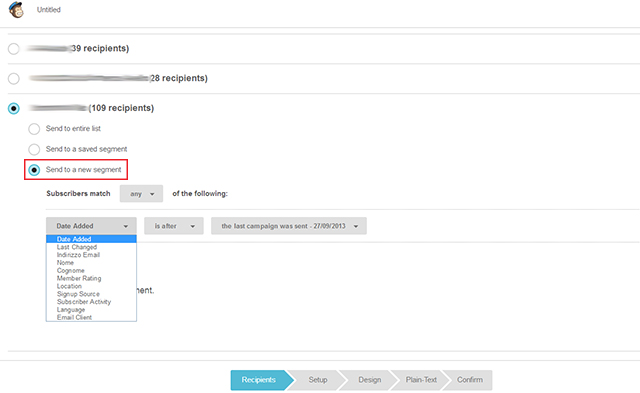
A questo punto devi inserire le informazioni sulla campagna, e in particolare:
-
Name your campaign: dai un semplice nome alla campagna;
-
Email subject: inserisci l’oggetto della newsletter.
Click su Next per avanzare allo step successivo: il Design. Clicca su Email Designer e, nella schermata seguente, scegli un layout di partenza fra quelli proposti da Basic Templates, sulla destra: 1 colonna, 2 colonne, 3 colonne e molti altri. Conferma la scelta con Select.
A questo punto “divertiti” semplicemente trascinando gli elementi sulla destra direttamente nella newsletter a sinistra. Modifica testi e immagini cliccandoci sopra, e modificando colori e formattazione direttamente dal pannello sulla destra.
Ti sarà sicuramente capitato di ricevere newsletter personalizzate che “ti chiamano per nome” (nel mio caso potrebbe essere “Ciao Alessandro, scopri le novità di questo mese su WebHouse…”).
Per fare questo in maniera ovviamente automatica, assicurati di avere non solo indirizzi email ma anche i nomi degli iscritti e, dal pannello sulla destra (insieme agli strumenti di formattazione del testo) troverai un semplice menu a tendina Mergetags: piccoli codici che corrispondono alle “variabili” dei campi del form: nome, cognome e tanti altri. Nell’immagine di seguito ho richiamato il nome dell’iscritto.
Per avere un’anteprima clicca su Preview & Test->Enter Preview Mode (test anche su iPhone) oppure Preview & Test->Send a test email per testare e inviare la newsletter appena creata al tuo indirizzo email.
I template creati e personalizzati rimangono salvati in Mailchimp in modo da poterli riutilizzare in altre campagne.
Nel 4 step clicca su Copy text from HTML, per rendere disponibile anche la versione solo testo (plain-text).
Adesso siamo pronti per l’invio. Vai sull’ultimo dei 5 step, Confirm.
Se tutto è ok, puoi scegliere di inviare subito la mail cliccando su Send Now, oppure programmare l’invio a giorni e orari con Schedule.
Una volta inviata la newsletter, per controllare a analizzare le statistiche vai su Reports, e seleziona la campagna da monitorare.
Conclusioni
L’email marketing è uno degli strumenti più efficaci e diretti per comunicare. Anche se Mailchimp è estremamente facile da utilizzare, occorre prestare molta attenzione a molti aspetti: il tono da usare nei testi, colori, grafica, frequenza di invio, analisi e miglioramento dei report, split-test fra diversi versioni e molto altro. A proposito ti consiglio di leggere questo articolo, targato sempre WebHouse.
E tu, usi spessi le newsletter per promuovere la tua attività?
Conoscevi già Mailchimp?